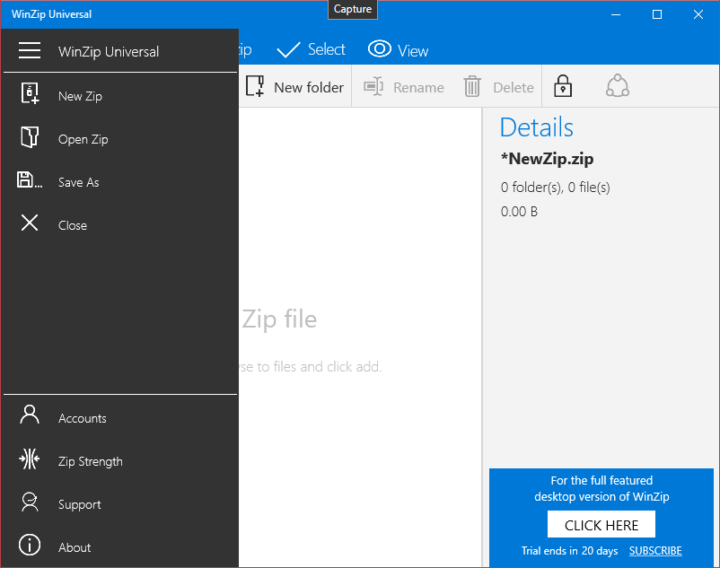CompatTelRunner.exe es una aplicación en Windows, que algunos de los usuarios informan que tiene un problema con su uso de disco muy alto. CompatTelRunner.exe o Telemetría de compatibilidad de Windows es una aplicación diseñada por Microsoft que reporta datos de uso y rendimiento a Microsoft para mejorar la experiencia del usuario. Se ejecuta en segundo plano y en algún momento (especialmente para computadoras de gama baja) usa una gran cantidad de disco y se convierte en una razón para un arranque muy lento.
Si quieres parar CompatTelRunner.exe con un uso elevado del disco, siga estas correcciones:
Fix-1 Desactivación de CompatTelRunner.exe con el Programador de tareas
Puede deshabilitar el CompatTelRunner.exe con el Programador de tareas. Siga estos pasos para deshabilitarlo:
1. Primero, tendrá que presionar "Clave de Windows' y el 'R"Clave y escriba"taskschd.msc"Y golpea ingresar.
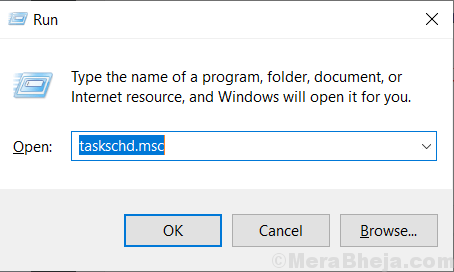
Programador de tareas se abrirá.
2. Ahora haga clic en "Biblioteca del programador de tareas”Y luego haga clic en“
Microsoft”Y luego haga clic en“Ventanas“. En el menú desplegable de Ventanas haga clic en el "Experiencia de aplicación“.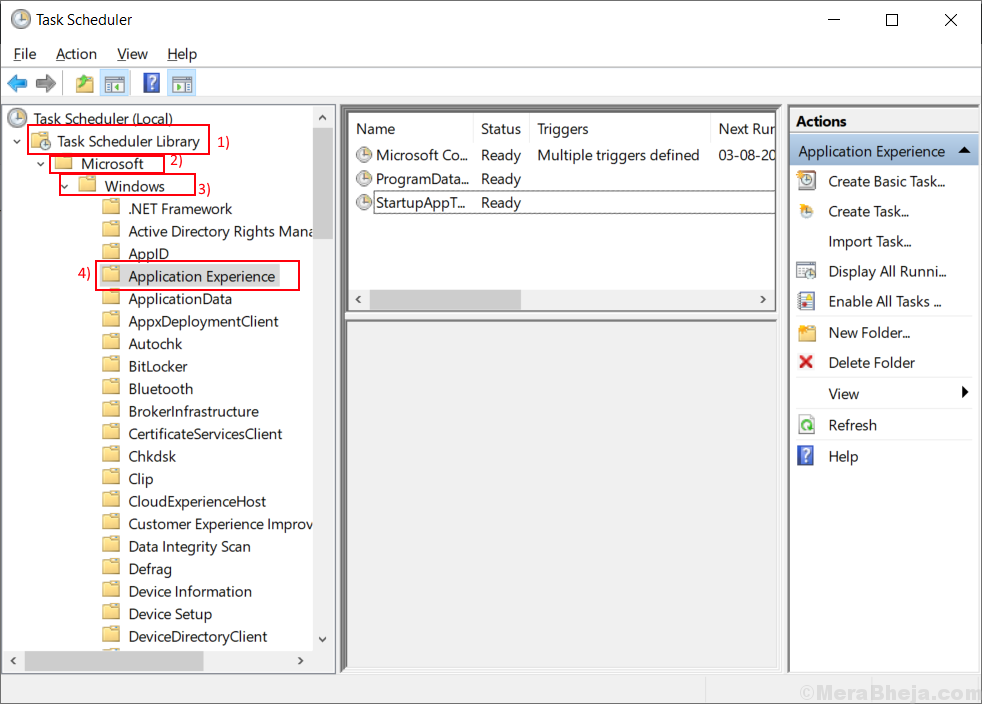
3. Ahora verá algunas tareas en el panel derecho de "Interfaz de aplicación“. Haga clic derecho en el "Tasador de compatibilidad de Microsoft"Y haga clic en"Desactivar“.
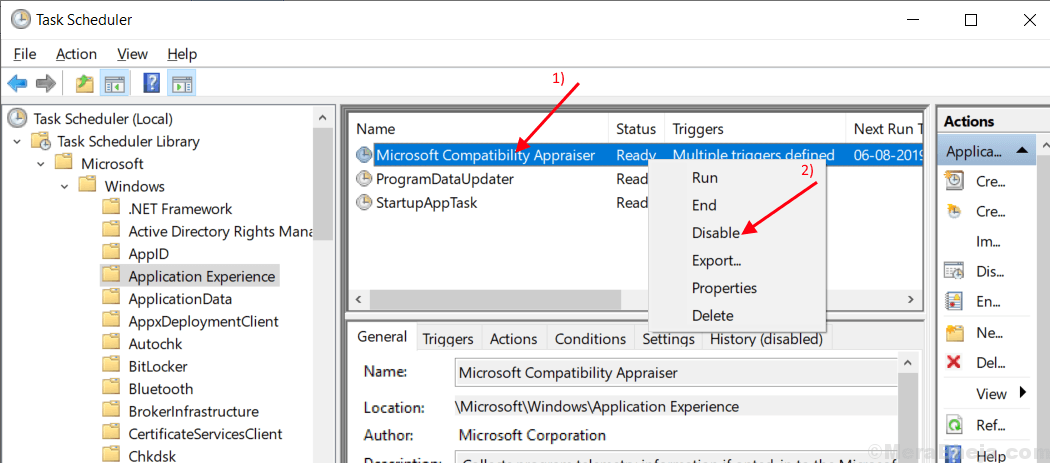
4. Cierra el Programador de tareas y reiniciar tu computadora. Comprobar si CompatTelRunner.exe todavía tiene un uso elevado del disco. Si todavía tiene un uso elevado del disco, busque la siguiente solución.
Solución: 2 Elimine CompatTelRunner.exe como administrador
Puede eliminar el CompatTelRunner.exe como administrador. Antes de continuar con el siguiente paso, asegúrese de haber iniciado sesión como Administrador. Siga estos pasos para eliminar CompatTelRunner.exe –
1. prensa Tecla de Windows + R y la ventana Ejecutar prevalecerá.
2. Luego, escriba "C: \ Windows \ System32"Y golpea ingresar.
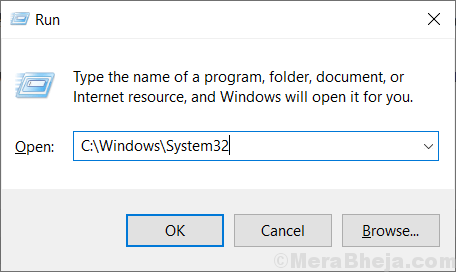
3. Ahora haga clic en el Pestaña de búsqueda en la esquina superior derecha, escriba "CompatTelRunner“.
4. Haga clic derecho sobre él y haga clic en "Propiedades“.
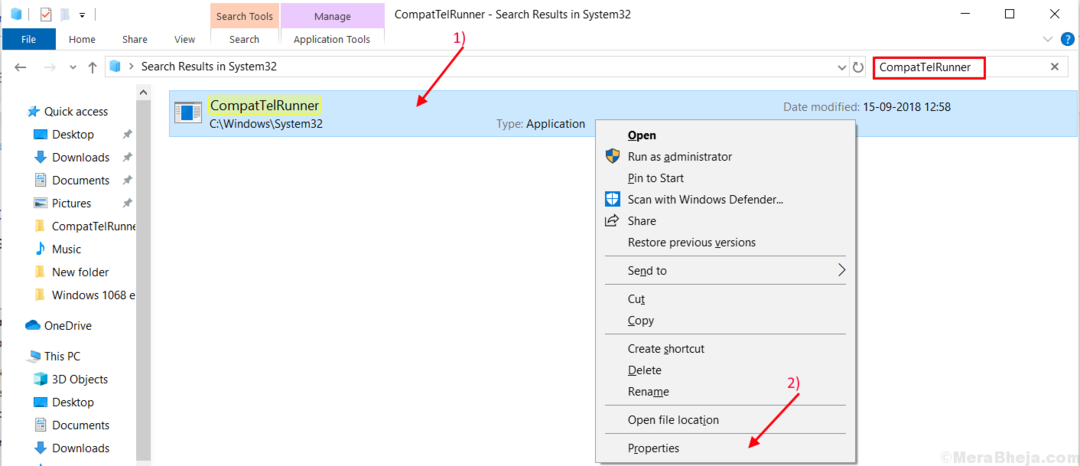
5. Haga clic en el "Seguridad"Pestaña" y luego haga clic en "Avanzado" pestaña.
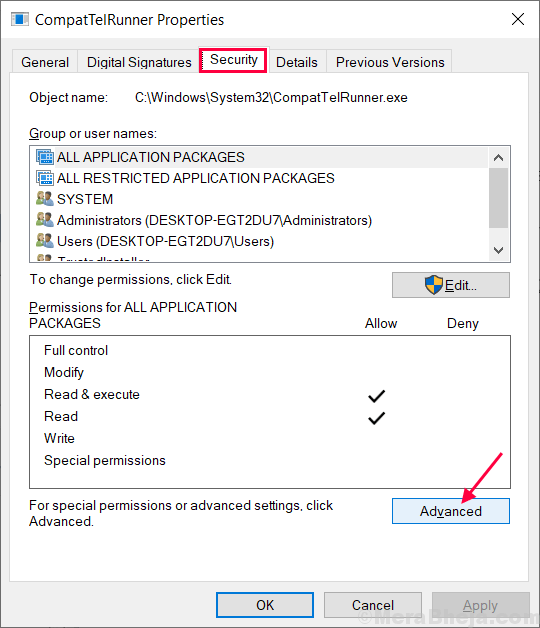
6. Haga clic en el "Cambio" junto a "Dueño:“. Ahora haga clic en "Avanzado“.
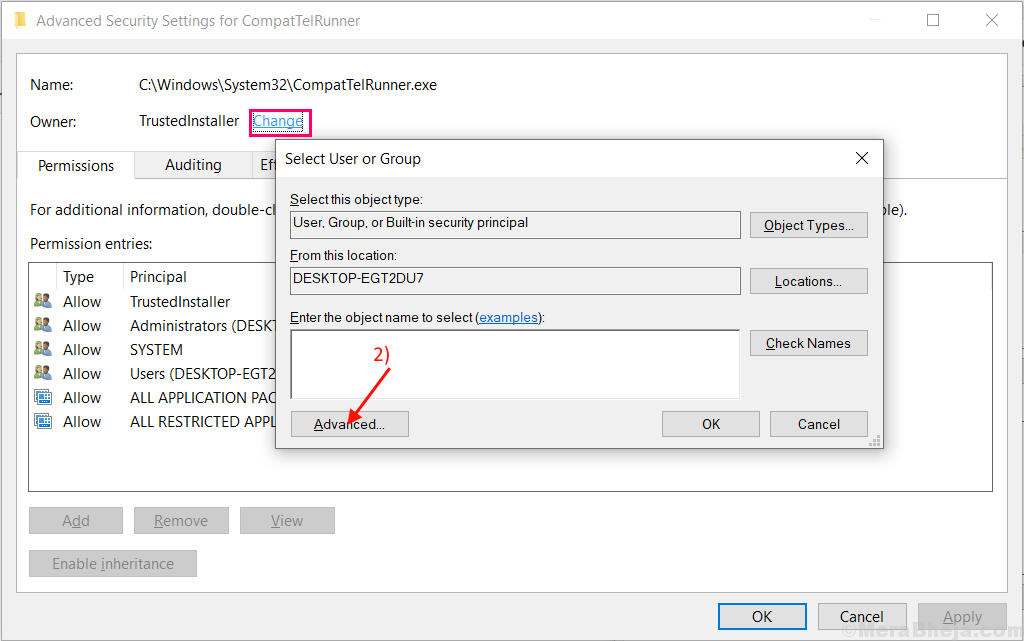
7. Haga clic en el "Encuentra ahora"Pestaña y busque su nombre de usuario. Seleccione el nombre y haga clic en "OK“.

8. Ahora, haga clic en "OK“.

9. Haga clic en "Solicitar" y "OK“.
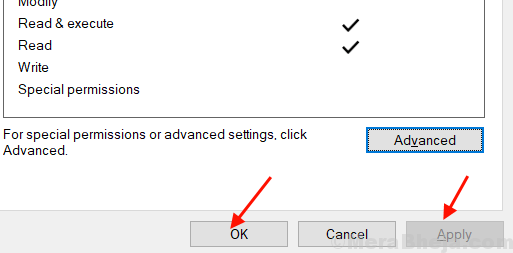
10. Ahora tienes que botón derecho del ratón en "CompatTelRunner"Y haga clic en"Propiedades“.
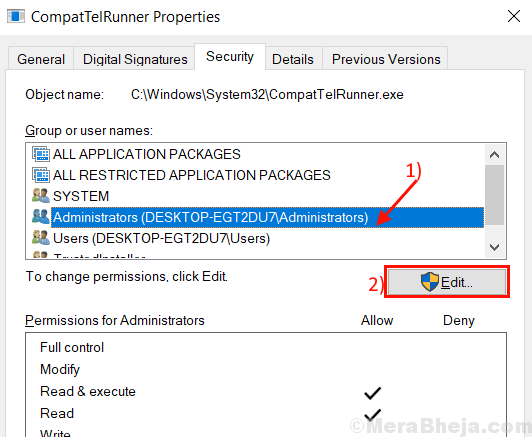
11. Ve a la "Seguridad" pestaña. Selecciona el nombre de usuario ha cambiado de propietario a.
12. Ahora, seleccione de nuevo su Nombre de usuario. Marque la casilla junto al "Control total“.
13. A continuación, haga clic en "Solicitar" y "OK“.
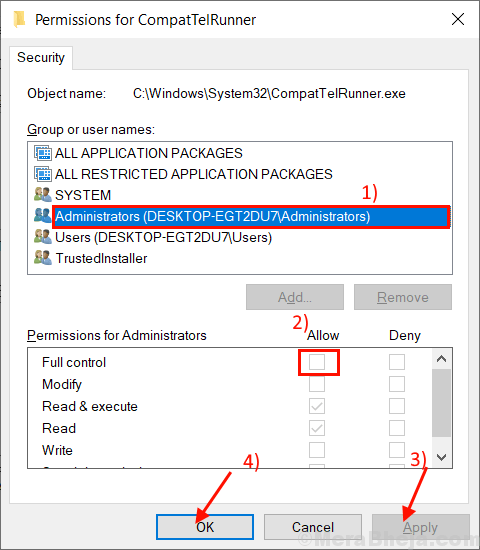
Cierra el "Permisos para CompatTelRunner" ventana.
14. Ahora busque el "CompatTelRunner" y botón derecho del ratón en eso. Haga clic en "Borrar“.
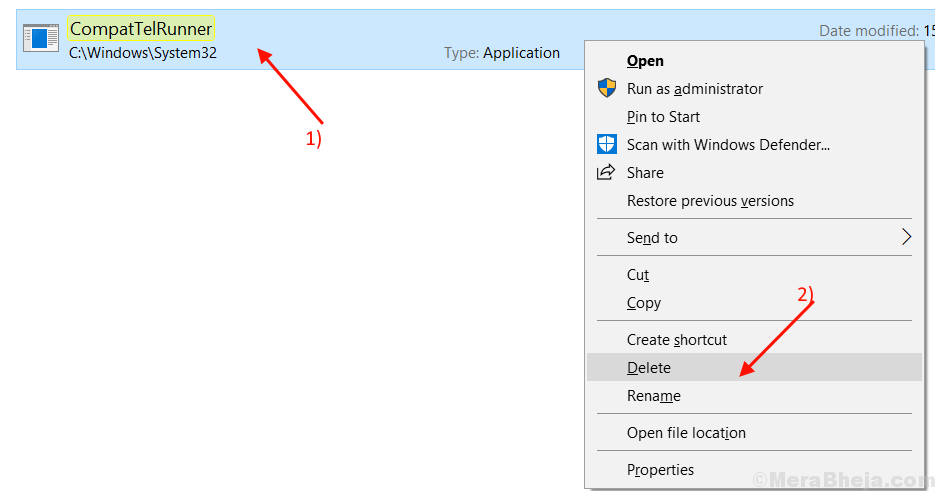
Reiniciar tu computadora. El problema quedará resuelto. Si no se resuelve, busque la siguiente solución.
Arreglar 3- Desinstalar KB2952664
actualizacion de Windows KB2952664 puede causar este error. Siguiendo estos pasos puedes desinstalar KB2952664 desde tu computadora.
1. Lo que tienes que hacer es presionar la tecla Windows + R juntas.
2. Luego, escriba "cmd" en el Correr ventana, y luego presione estos "Ctrl + Mayús + Entrar"Llaves juntas.

2. Tipo "dism / online / get-packages | Findstr KB2952664"Y golpea Ingresar.
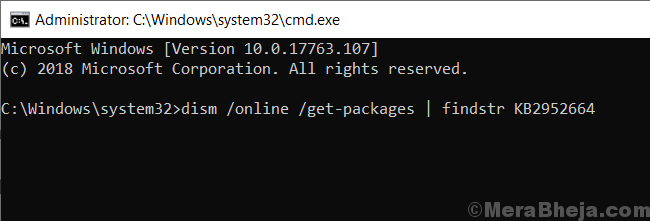
3. Tipo "dism / online / remove-package / PackageName: Package_for_KB2952664 ~ 31bf3856ad364e35 ~ amd64 ~~ 6.1.1.3"Y presione minter.

4. Tipo "Get-HotFix -id KB2952664"Y golpea minter. Este paso es para verificar si hay alguna Revisiónerror o no. Si no hay Error de HotFix luego KB2952664 se elimina de su computadora.
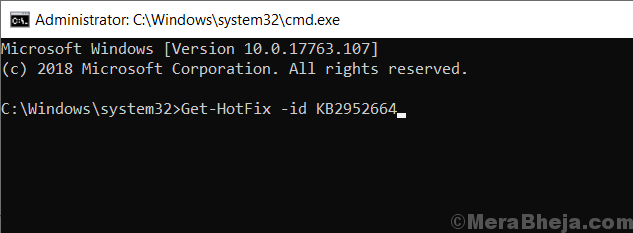
5. Reiniciar su computadora y su problema debe ser resuelto.